Vous pouvez épingler un dépôt public si vous en êtes le propriétaire ou si vous y avez apporté des contributions au cours de l’année passée. Les commits sur les duplications (forks) ne comptent pas comme contributions ; vous ne pouvez donc pas épingler une duplication dont vous n’êtes pas propriétaire. Pour plus d’informations, consultez « Pourquoi mes contributions ne s’affichent-elles pas sur mon profil ? ».
Vous pouvez épingler n’importe quel gist public dont vous êtes propriétaire.
Les éléments épinglés incluent des informations importantes sur l’élément, comme le nombre d’étoiles qu’un dépôt a reçu ou les premières lignes d’un gist. Une fois que vous avez épinglé des éléments à votre profil, la section « Épinglés » remplace la section « Dépôts populaires » sur votre profil.
Vous pouvez réorganiser les éléments dans la section « Épinglés ». Dans le coin supérieur droit d’une épingle, cliquez sur et faites glisser l’épingle vers un nouvel emplacement.
-
Dans l’angle supérieur droit de GitHub Enterprise Server, cliquez sur votre photo de profil, puis sur Votre profil.
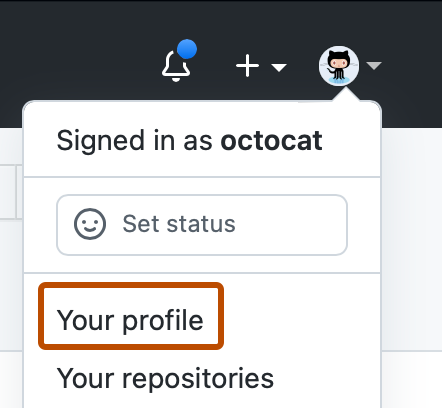
-
Au sommet de la section « Dépôts populaires » ou « Épinglés », cliquez sur Personnaliser vos épingles.
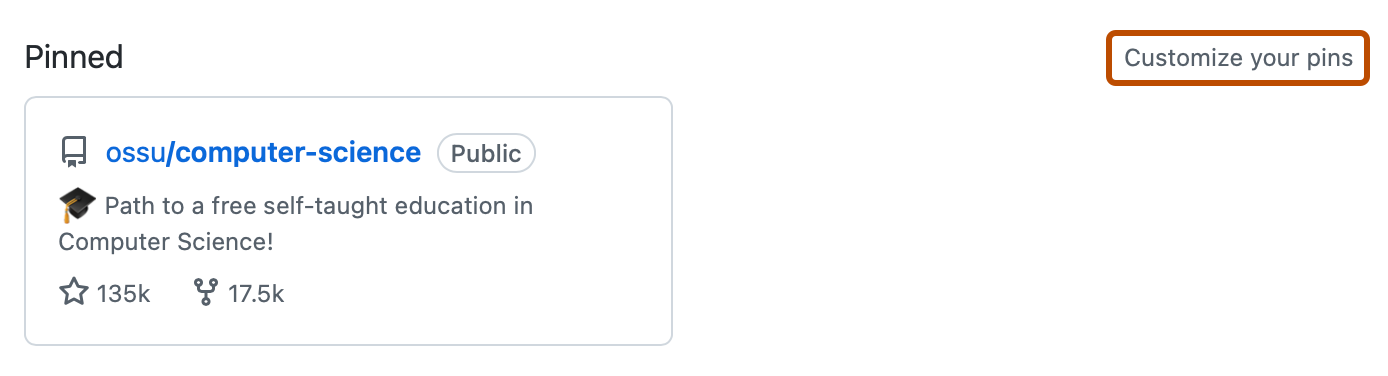
-
Si vous le souhaitez, pour modifier les éléments inclus dans la liste pouvant faire l’objet d’une recherche, en regard d’« Afficher », sélectionnez ou désélectionnez Dépôts et Gists.
-
Si vous le souhaitez, pour faciliter la recherche d’un élément spécifique, dans le champ « Filtrer les dépôts et gists », tapez le nom d’un utilisateur, d’une organisation, d’un dépôt ou d’un gist.
-
Sélectionnez jusqu’à six dépôts et gists, combinés.
-
Cliquez sur Enregistrer les épingles.